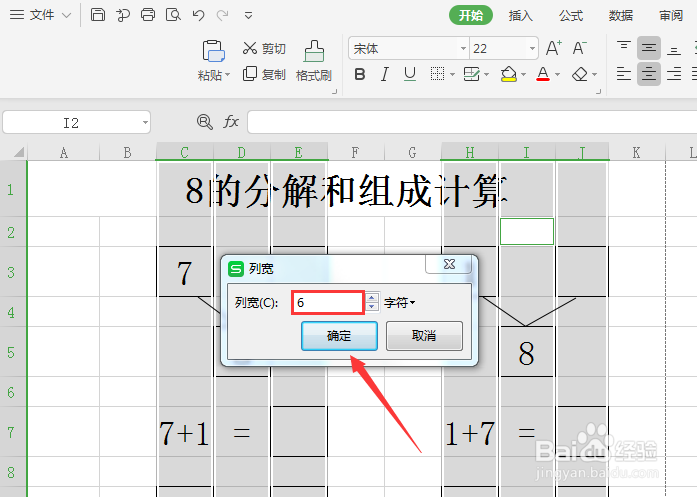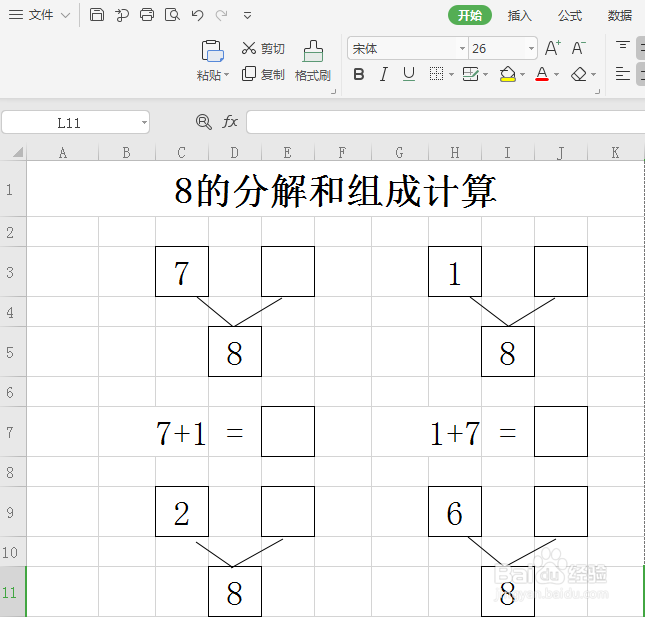1、这个电子档的行高与列宽不规则需要调整。
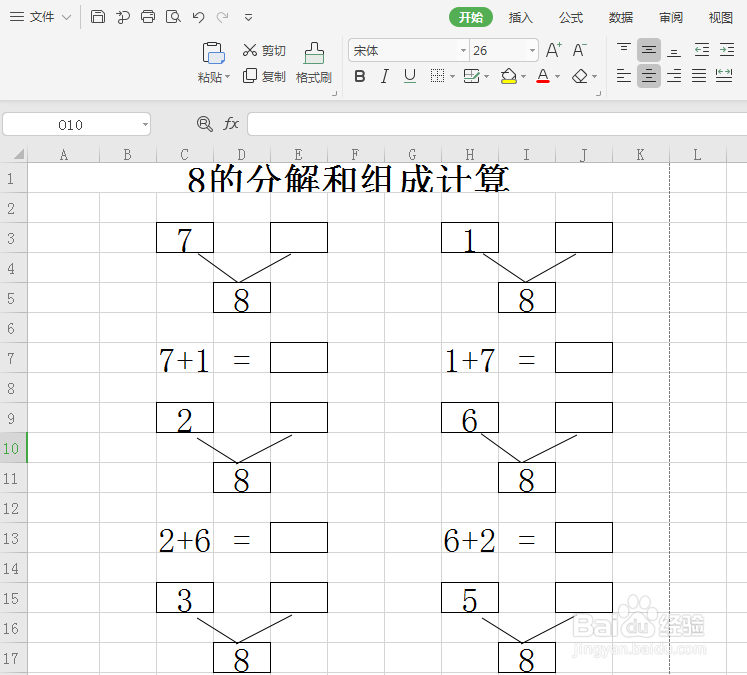
2、用鼠标选中第一行,鼠标放在行边角呈黑色十字加,按信向下拉动将行高调整到合适的高度。
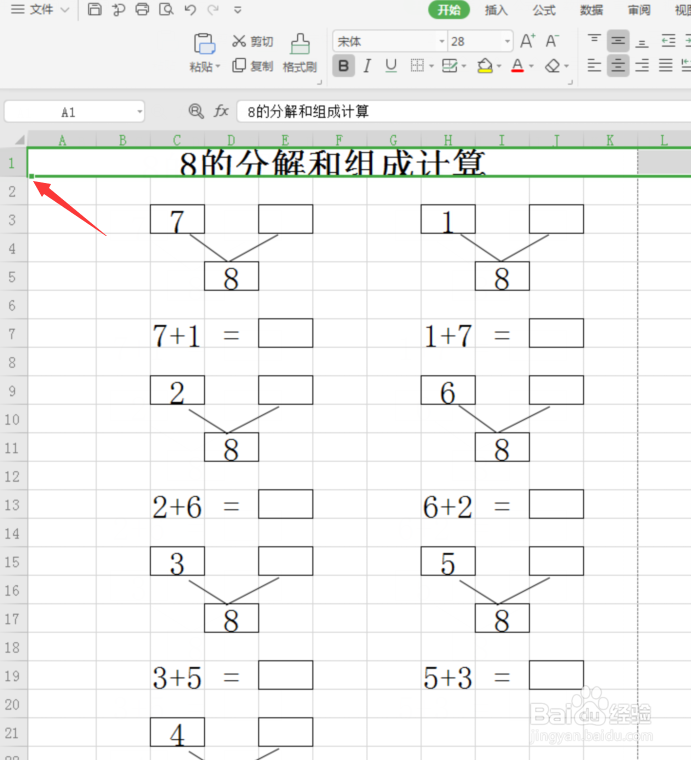
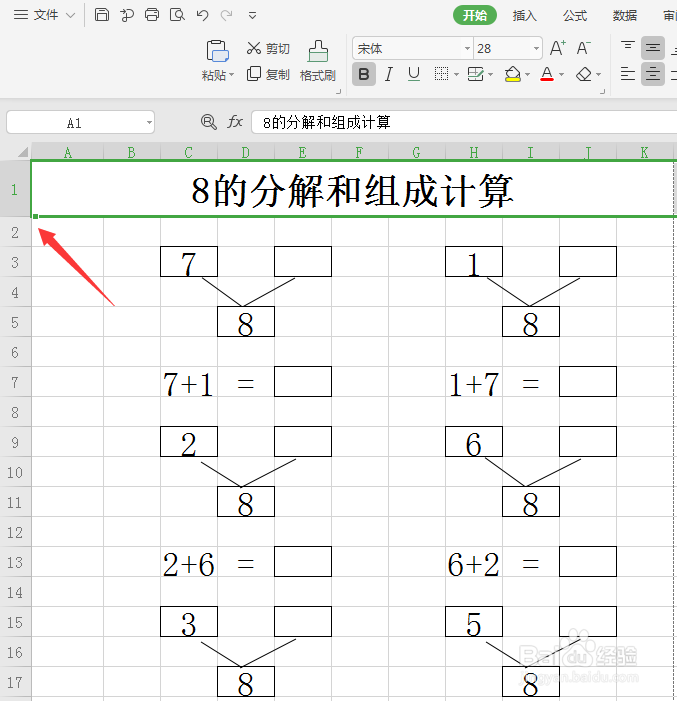
3、按键盘上的Ctrl+鼠标左键选定不相邻的行,按鼠标右键在弹出列表中选行高。
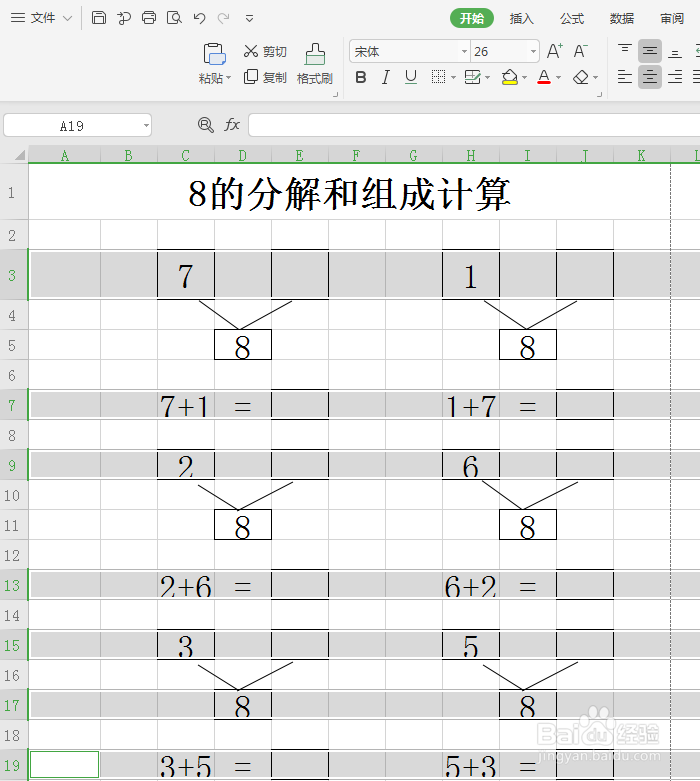
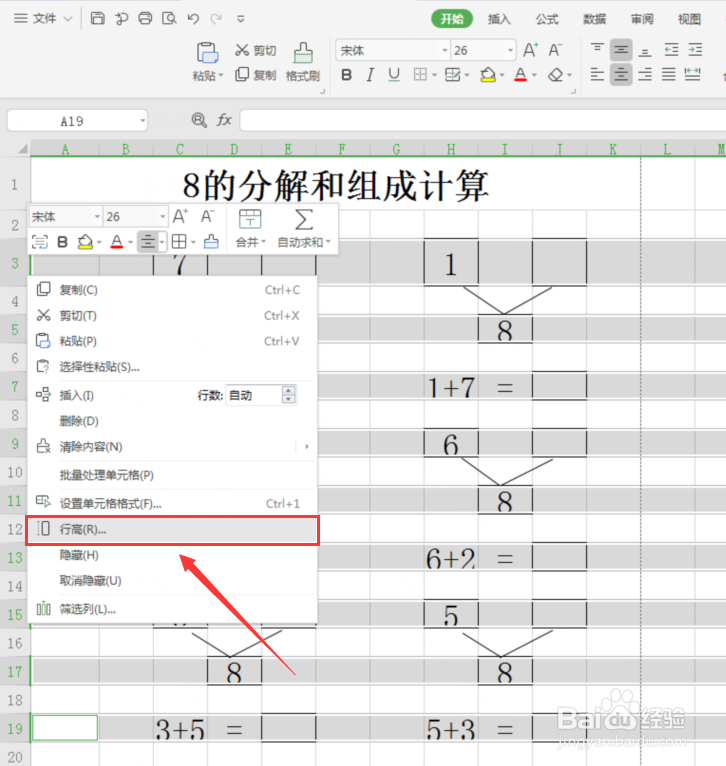
4、在弹出的对话框输入行高后点确定。
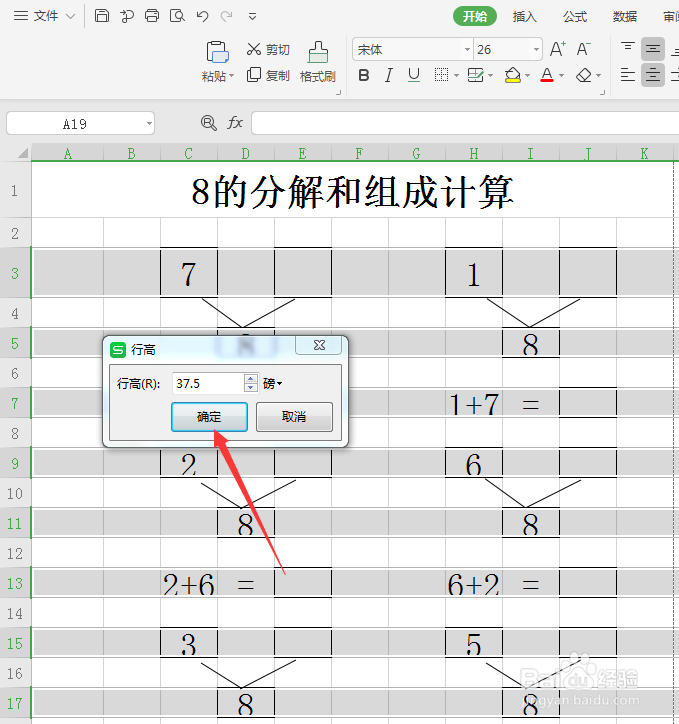
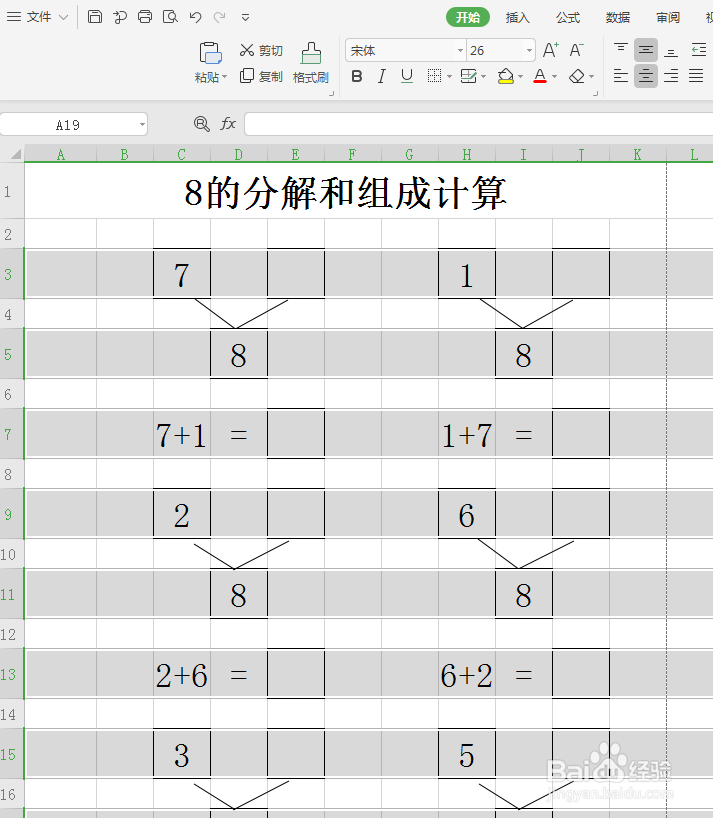
5、用同样的方法按键盘上的Ctrl+鼠标左键选定不相邻的行,按鼠标右键在弹出列表中选列宽。
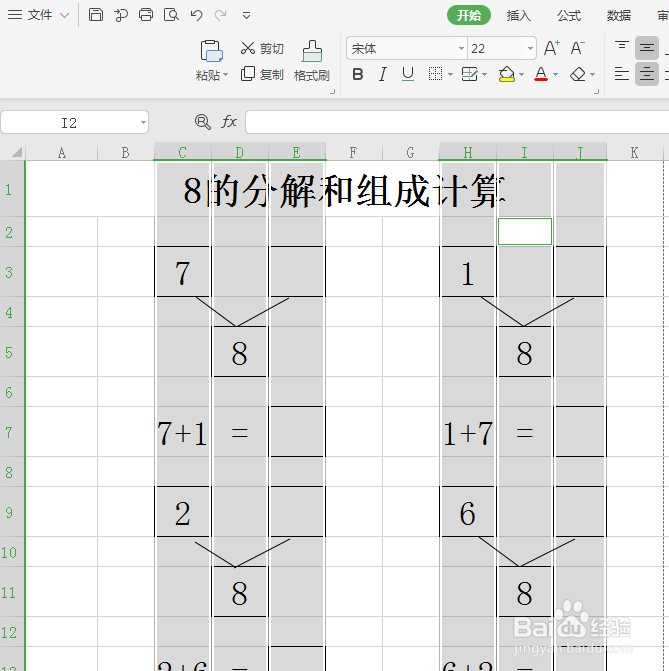
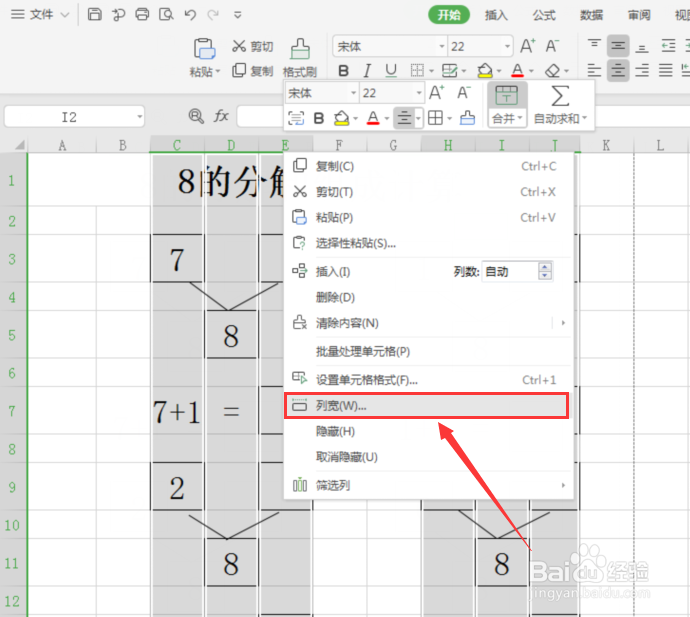
6、在弹出的对话框输入列宽后点确定。
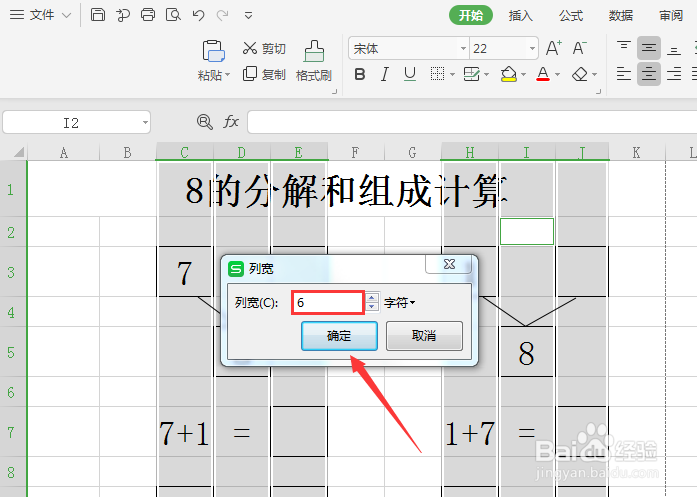
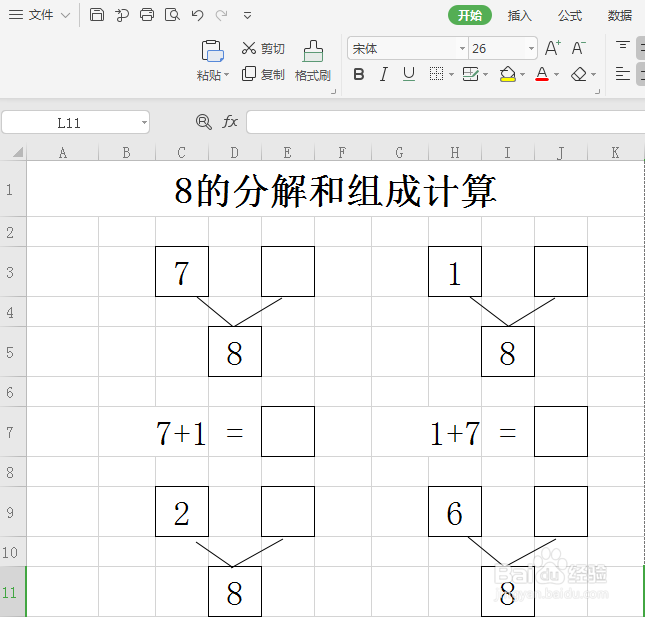
时间:2024-10-12 11:05:12
1、这个电子档的行高与列宽不规则需要调整。
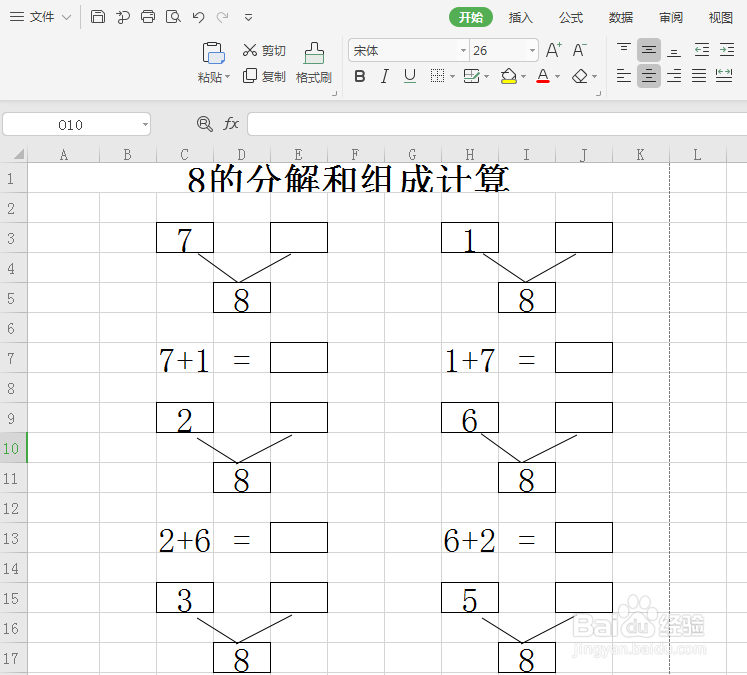
2、用鼠标选中第一行,鼠标放在行边角呈黑色十字加,按信向下拉动将行高调整到合适的高度。
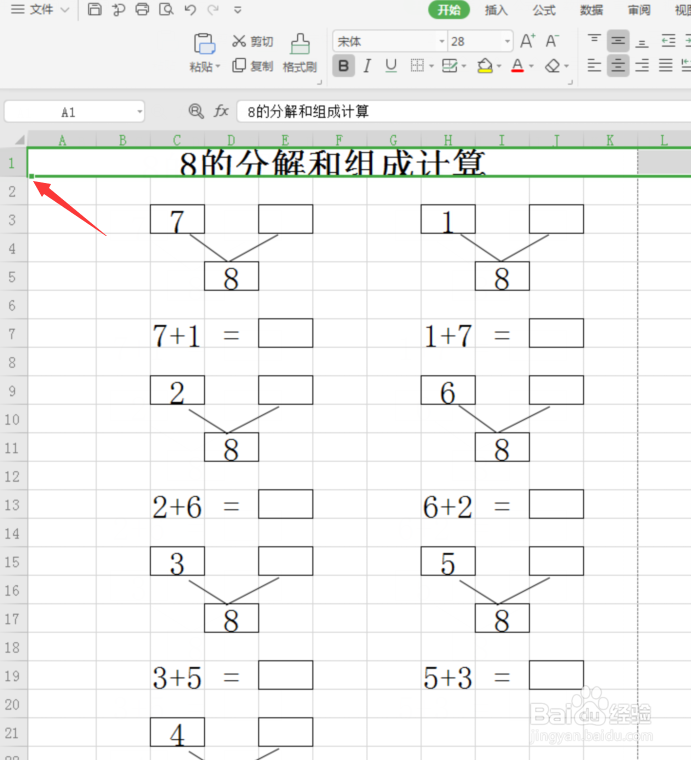
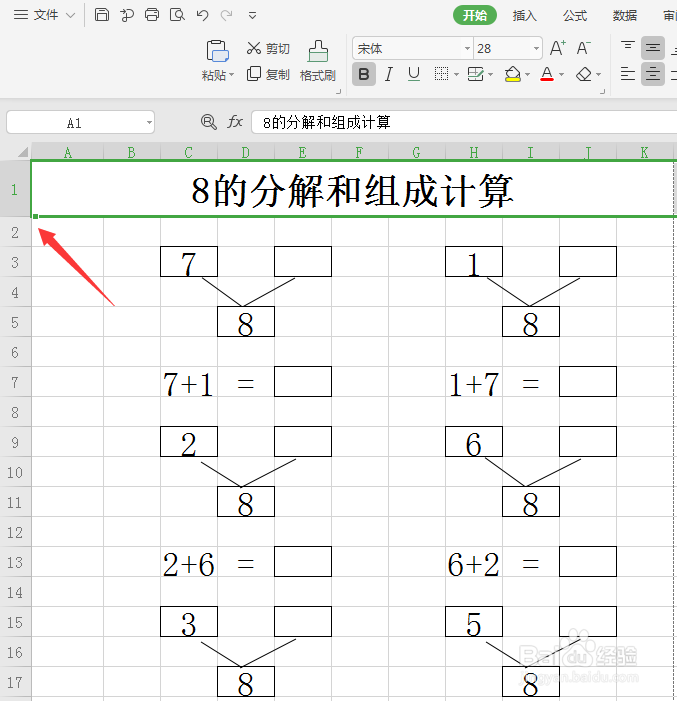
3、按键盘上的Ctrl+鼠标左键选定不相邻的行,按鼠标右键在弹出列表中选行高。
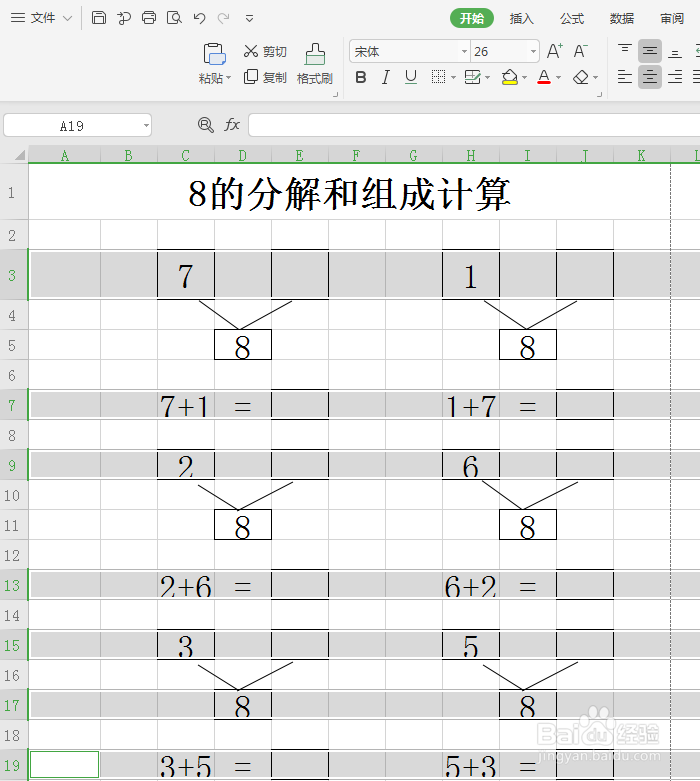
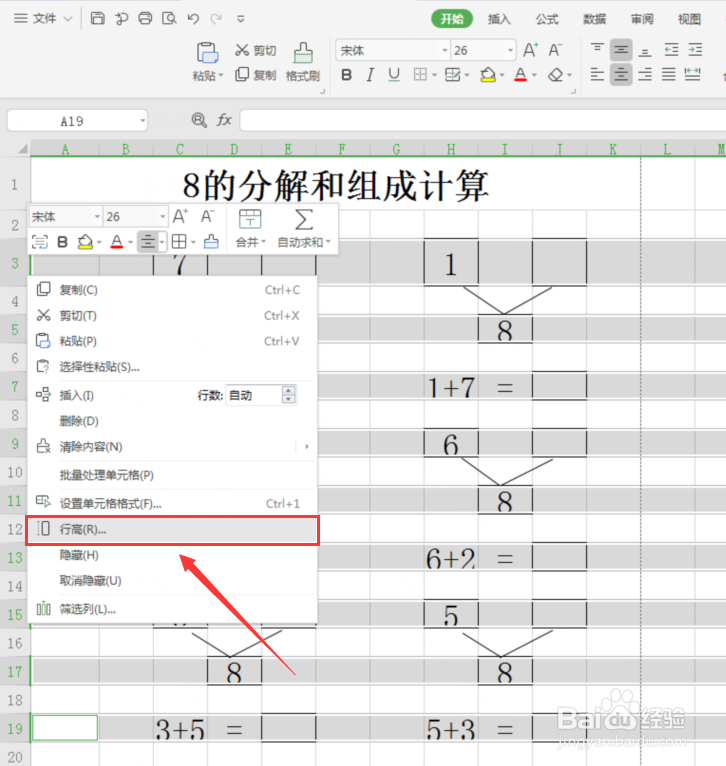
4、在弹出的对话框输入行高后点确定。
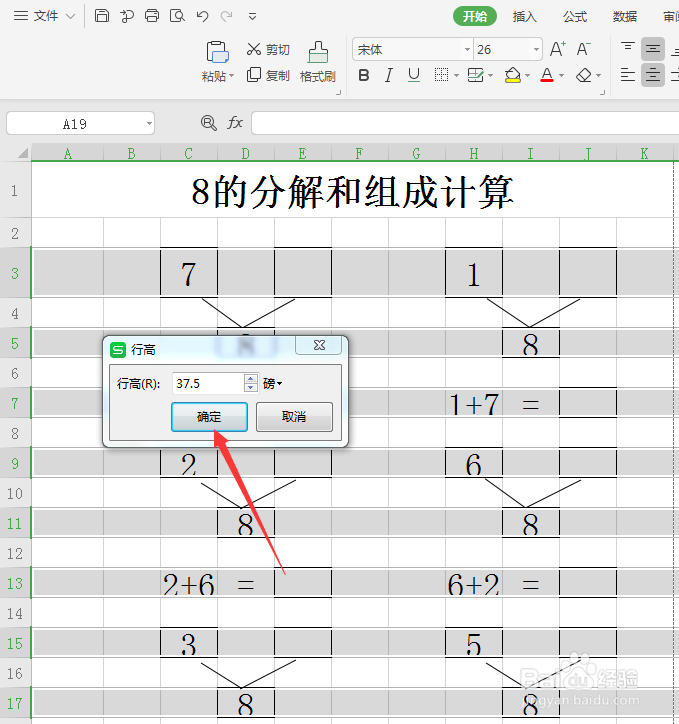
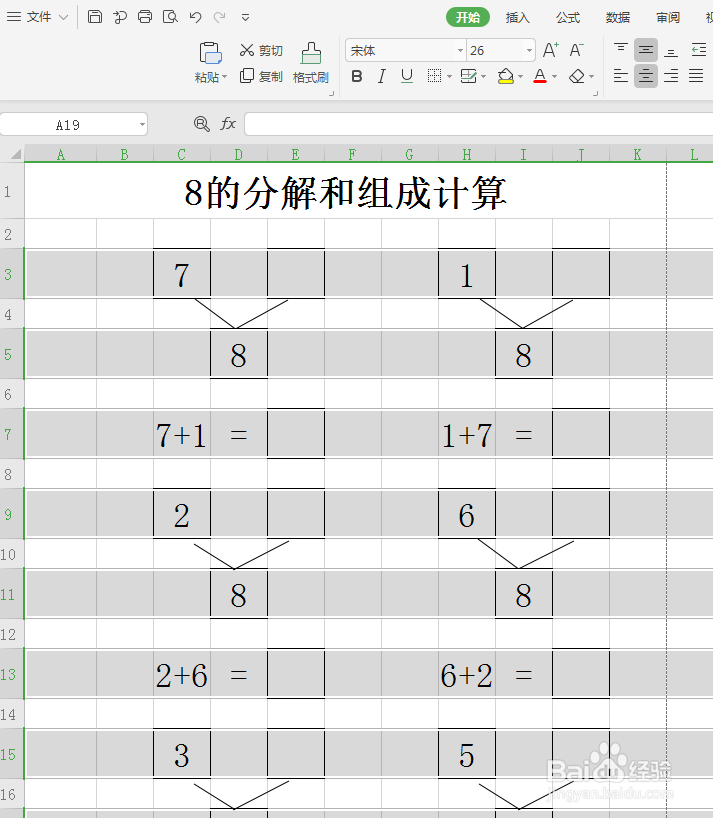
5、用同样的方法按键盘上的Ctrl+鼠标左键选定不相邻的行,按鼠标右键在弹出列表中选列宽。
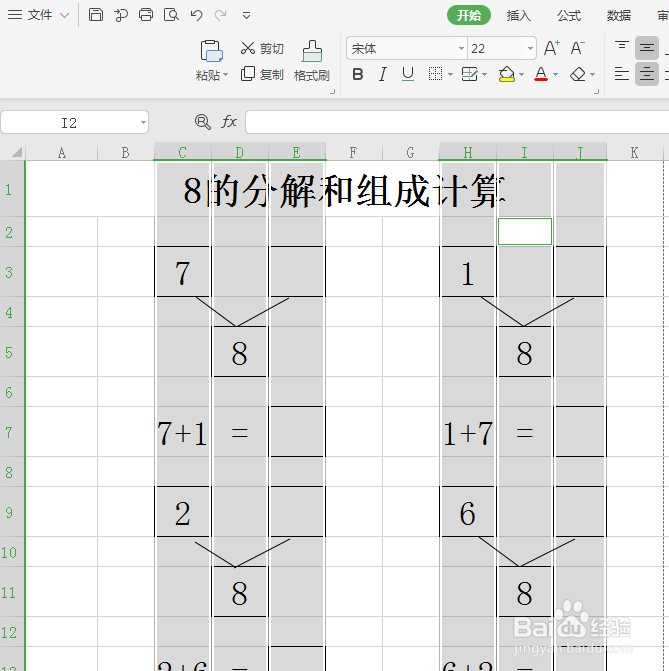
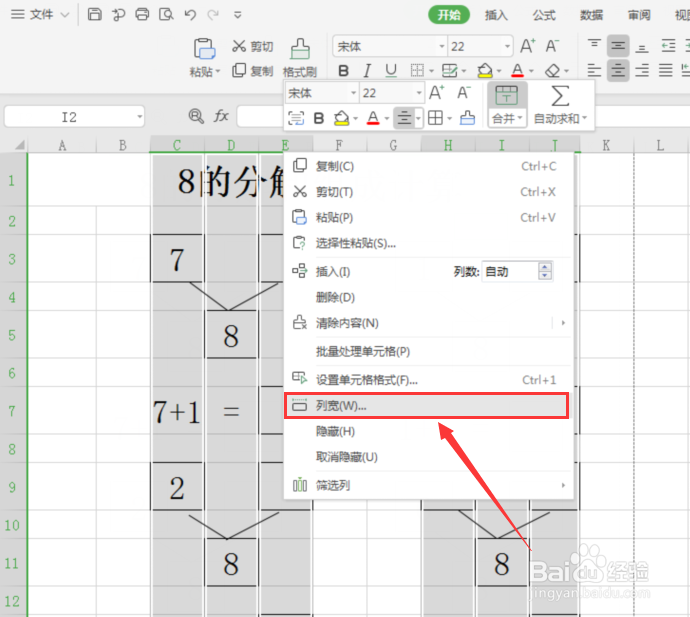
6、在弹出的对话框输入列宽后点确定。